Konfigurieren und Beheben von Fehlern bei UCCE-/UCCX-Geräten für PCA
Download-Optionen
-
ePub (421.7 KB)
In verschiedenen Apps auf iPhone, iPad, Android, Sony Reader oder Windows Phone anzeigen
Inklusive Sprache
In dem Dokumentationssatz für dieses Produkt wird die Verwendung inklusiver Sprache angestrebt. Für die Zwecke dieses Dokumentationssatzes wird Sprache als „inklusiv“ verstanden, wenn sie keine Diskriminierung aufgrund von Alter, körperlicher und/oder geistiger Behinderung, Geschlechtszugehörigkeit und -identität, ethnischer Identität, sexueller Orientierung, sozioökonomischem Status und Intersektionalität impliziert. Dennoch können in der Dokumentation stilistische Abweichungen von diesem Bemühen auftreten, wenn Text verwendet wird, der in Benutzeroberflächen der Produktsoftware fest codiert ist, auf RFP-Dokumentation basiert oder von einem genannten Drittanbieterprodukt verwendet wird. Hier erfahren Sie mehr darüber, wie Cisco inklusive Sprache verwendet.
Informationen zu dieser Übersetzung
Cisco hat dieses Dokument maschinell übersetzen und von einem menschlichen Übersetzer editieren und korrigieren lassen, um unseren Benutzern auf der ganzen Welt Support-Inhalte in ihrer eigenen Sprache zu bieten. Bitte beachten Sie, dass selbst die beste maschinelle Übersetzung nicht so genau ist wie eine von einem professionellen Übersetzer angefertigte. Cisco Systems, Inc. übernimmt keine Haftung für die Richtigkeit dieser Übersetzungen und empfiehlt, immer das englische Originaldokument (siehe bereitgestellter Link) heranzuziehen.
Inhalt
Einführung
Dieses Dokument beschreibt die Konfiguration und Fehlerbehebung von Unified Contact Center Enterprise (UCCE)- und Unified Contact Center Express (UCCX)-Geräten für Prime Collaboration Assurance (PCA).
Voraussetzungen
Anforderungen
- Anmeldung bei PCA globaladmin
- PCA Contact Center-Lizenzen zur Unterstützung aller angemeldeten Agenten
- Contact Center Domain User Login und Zugriff auf UCCE Diagnostic Portal
- UCCE Windows Simple Name Management Protocol (SNMP) Read Only (RO) Community String
Verwendete Komponenten
Die Informationen in diesem Dokument beziehen sich nicht auf bestimmte Versionen des PCA oder Contact Center.
Die Informationen in diesem Dokument wurden von den Geräten in einer bestimmten Laborumgebung erstellt. Alle in diesem Dokument verwendeten Geräte haben mit einer leeren (Standard-)Konfiguration begonnen. Wenn Ihr Netzwerk in Betrieb ist, stellen Sie sicher, dass Sie die potenziellen Auswirkungen eines Befehls verstehen.
Hintergrundinformationen
Hinweis: Wenn ein UCCE 11.6 mit einem PCA 11.6 verwaltet wird, müssen Sie ein Upgrade auf PCA 12.1 durchführen, damit das Hypertext Transfer Protocol (HTTP) weitergegeben werden kann.
UCCE 11.6 verwendet TLS-Version 1.2, die von PCA 11.6 nicht unterstützt wird.
PCA UCCE-Konfiguration
Schritt 1: Stellen Sie zunächst sicher, dass Ihre UCCEs den Status "Managed" haben.
Navigieren Sie zuInventory > Inventory Management > Manage Credentials (Anmeldeinformationen verwalten) > Create a profile for your UCCE devices (Profil für UCCE-Geräte erstellen), wie im Bild gezeigt.
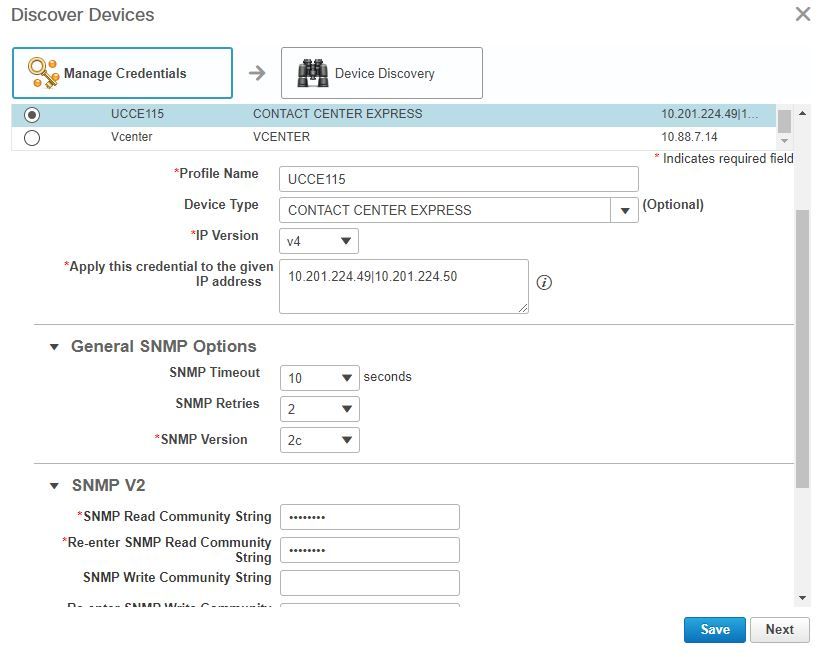
Hinweis: Sie müssen Geben Sie die HTTP-Anmeldeinformationen im Format ein: hcsdc2\administrator, wenn Sie UCCE in der PCA-Benutzeroberfläche hinzufügen. wobei hcsdc2 die Windows-Domäne und der Administrator das Konto ist, bei dem Sie sich anmelden.
UCCE HTTP Diagnostic Porticore und SNMP-Einrichtung
HTTP Diagnostic Port Setup
Schritt 1: Damit die HTTP-Anmeldeinformationen auf PCA übertragen werden, muss sichergestellt werden, dass der Domain\Administrator User auf das Diagnoseportal zugreifen kann.
https://<UCCE_IP>:7890/icm-dp/rest/DiagnosticPortal/GetProductVersion
Wenn der Domänenadministrator keinen Zugriff auf den Link mit denselben Anmeldeinformationen hat, kann PCA die erforderlichen Informationen nicht abrufen, und die HTTP-Anmeldeinformationen schlagen fehl.
Schritt 2: Öffnen Sie den Internet Explorer von Ihrem Windows-Server aus.
Schritt 3: Eingabe in den Browser: https://<UCCE_IP>:7890/icm-dp/rest/DiagnosticPortal/GetProductVersion.
Schritt 4: Wenn Sie zur Anmeldung aufgefordert werden, verwenden Sie die gleichen Anmeldeinformationen, die Sie für die Anmeldung beim Windows-Server verwendet haben, wie Domain\Administrator und das Administratorkennwort.
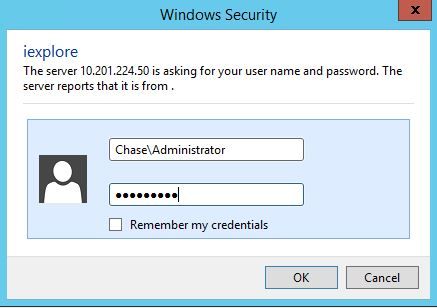
Schritt 5: Wenn Sie sich angemeldet haben, erhalten Sie eine Versionsbeschreibung Ihres UCCE, was auf den HTTP-Pass im PCA hinweist.

SNMP-Einrichtung
Aktivieren des SNMP-Service
Schritt 1: Klicken Sie auf das Windows-Symbol, um zum Startmenü zu gelangen.
Schritt 2: Klicken Sie auf die Suchleiste und geben Sie Ausführen ein und drücken Sie die Eingabetaste.
Schritt 3: Sobald die Eingabeaufforderung angezeigt wird, geben Sie in services.msc ein.
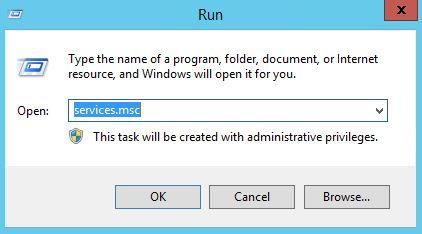
Schritt 4: Das Menü "Services" wird angezeigt. Wählen Sie Cisco Contact Center SNMP Agent aus, und stellen Sie sicher, dass der Status "Ausführen" lautet.
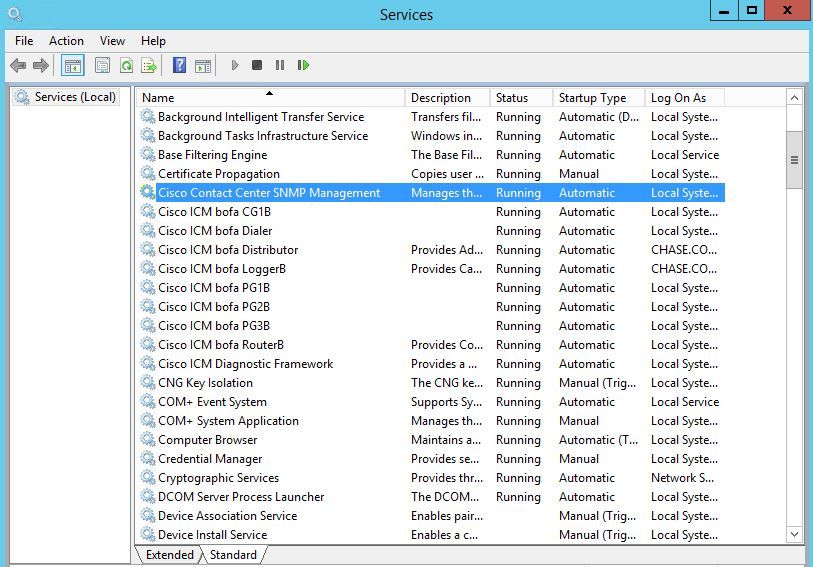
Schritt 5: Wenn der Status Ausführen nicht angezeigt wird, klicken Sie auf den Dienst und anschließend auf Eigenschaften.
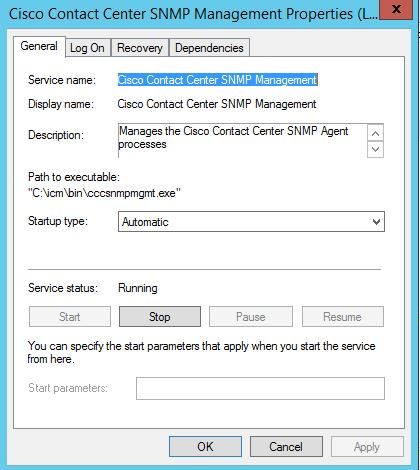
Schritt 6: Stellen Sie sicher, dass der Starttyp Automatisch ist, und klicken Sie dann auf Starten.
Schritt 7.Wählen Sie Apply, um die Einstellungen zu speichern.
Aktivieren Sie den SNMP Snap-In-Agenten, und erstellen Sie den Community String.
Schritt 1: Klicken Sie auf das Windows-Symbol, um zum Startmenü zu gelangen.
Schritt 2: Klicken Sie auf die Suchleiste, geben Sie Ausführen ein und klicken Sie auf Eingabe.
Schritt 3: Sobald die Eingabeaufforderung angezeigt wird, geben Sie mmc /32 ein.
Schritt 4: Wählen Sie Datei > Snap-In hinzufügen/entfernen, wie im Bild gezeigt.
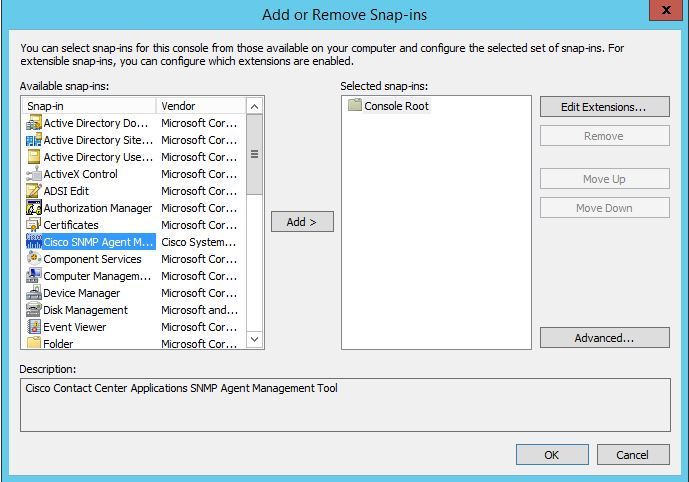
Schritt 5: Wählen Sie das Cisco SNMP Agent Management Tool aus, und klicken Sie in der Mitte auf Hinzufügen >, und wählen Sie OK aus.
Schritt 6.Wenn Schritt 5 abgeschlossen ist, klicken Sie mit der rechten Maustaste auf die CommunityNames-Schaltfläche für SNMP V1/V2c, und klicken Sie dann auf "Konfigurieren".
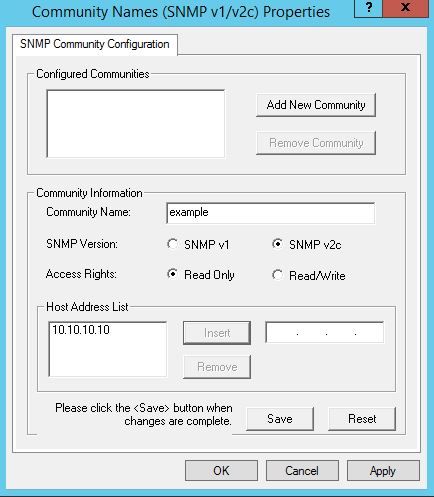
Schritt 7: Fügen Sie Ihren Community-Namen hinzu, wählen Sie Ihre SNMP-Version aus, geben Sie dann Ihren PCA-Server ein, und klicken Sie auf Einfügen.
Schritt 8: Wenn Sie auf "Speichern und anwenden" klicken, schließen Sie die MMC. Sie wird aufgefordert, die Datei auf der Konsole zu speichern. Klicken Sie auf "Ja", und jetzt ist Ihr UCCE bereit, in PCA erkannt zu werden.
Wenn das Diagnoseprogramm nach Eingabe Ihrer Anmeldeinformationen nicht angezeigt wird
Schritt 1: Klicken Sie auf das Windows-Symbol, um zum Startmenü zu gelangen.
Schritt 2: Klicken Sie auf die Suchleiste und geben Sie run ein und drücken Sie die Eingabetaste.
Schritt 3: Sobald die Eingabeaufforderung angezeigt wird, geben Sie services.msc ein.
Schritt 4: Beenden Sie den Apache-Dienst.
Schritt 5: Löschen Sie die Ordner cceadmin, unifiedconfig, setup aus c:\icm\tomcat\webapps.
Schritt 6: Starten Sie den Apache-Dienst erneut, nachdem Sie 2 Minuten warten, und die gelöschten Ordner müssen neu generiert werden.
Schritt 7: Melden Sie sich jetzt beim Diagnostic's Portico an.
UCCX-Konfiguration
Schritt 1: Stellen Sie sicher, dass Ihre UCCEs den Status "Managed" haben.
Navigieren Sie zuInventory > Inventory Management > Manage Credentials (Anmeldeinformationen verwalten > Profil für UCCX-Geräte erstellen.
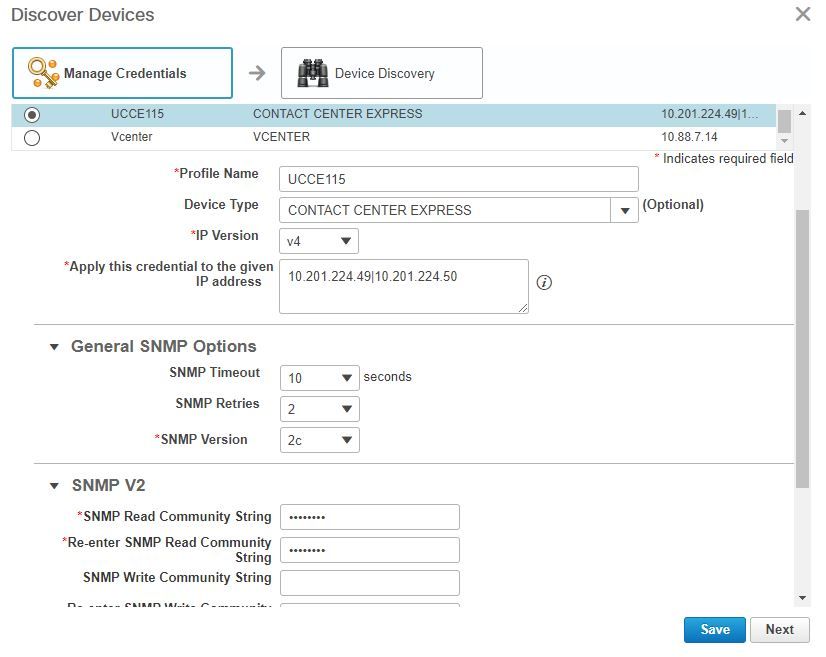
HTTP-Setup
Schritt 1: Die Administrator-Webbenutzeroberfläche (UI) sollte eingerichtet worden sein, wenn Sie den Windows-Server installiert haben. Sie wird für die HTTP-Anmeldeinformationen verwendet, wenn Sie auf dem PCA eingegeben werden.
Schritt 2: Wenn Sie Ihr Kennwort für die Benutzeroberfläche verloren haben oder vergessen haben, melden Sie sich bitte bei der CLI (Command Line Interface) des UCCX an.
Schritt 3: Geben Sie als Nächstes Folgendes ein: utils reset_application_ui_administrator_name und utils reset_application_ui_administrator_password zum Zurücksetzen des Kontos.
Schritt 4: Jetzt müssen Sie sich bei der Benutzeroberfläche anmelden können.
SNMP-Einrichtung
Schritt 1: Melden Sie sich bei der Benutzeroberfläche an, und verwenden Sie Ihre HTTP-Anmeldeinformationen.
Schritt 2: Klicken Sie in der rechten oberen Ecke auf das Dropdown-Menü Navigation, und wählen Sie Cisco Unified Serviceability aus.
Schritt 3: Wählen Sie SNMP und anschließend die gewünschte SNMP-Version aus.
Schritt 4: Klicken Sie auf den Server, wählen Sie Ihr UCCX aus, klicken Sie dann auf Suchen und dann auf Neu hinzufügen.
Schritt 5: Geben Sie den Community-String-Namen und die IP-Adresse ein. Wählen Sie nach dem Einfügen in die IP-Datei ReadOnly für die Zugriffsberechtigungen aus, und klicken Sie dann auf Save.
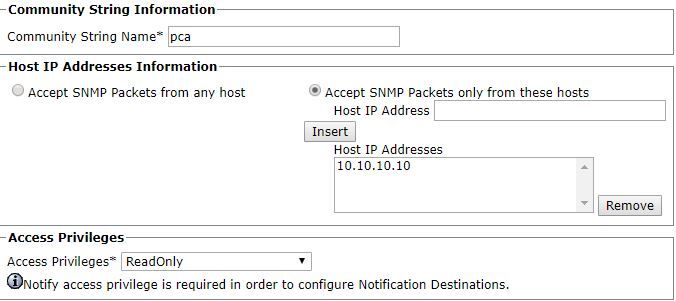
Schritt 6: Jetzt müssen Sie in der Lage sein, eine erfolgreiche UCCE/UCCX-Analyse durchzuführen.
Fehlerbehebung
Wenn die Erkennung für HTTP und SNMP fehlschlägt, können Sie die Protokolle überprüfen.
Schritt 1: Navigieren Sie zu Systemverwaltung > Protokollverwaltung.
Schritt 2: Legen Sie 14 Discovery, Inventory to debug fest.
Schritt 3: Erstellen Sie das Problem erneut, und sammeln Sie die Protokolle.
Schritt 4: Öffnen Sie die ZIP-Datei, und navigieren Sie zu den Speicherorten für nützliche Protokolle.
/opt/emms/emsam/log/Inventory/
AccessLevelDiscovery.log
Discovery.log
Inventory.log
Inventory.stdout.log
Inventory.stderr.log
InventoryDiscovery.log
snmp.log
/opt/emms/emsam/log/Poller
ContactCenterPollingHandler.log
Poller.stderr.log
Poller.stdout.log
poll.log
ContactCenterRestPollingHandler.log
Hinweis: Wenn die UCCE-Leistungsindikatoren im PCA nicht korrekt angezeigt werden, verwenden Sie diesen Link, um sicherzustellen, dass Sie auf das Diagnoseportal zugreifen und diese abrufen können: https://PCA_IP:7890/icm-dp/rest/DiagnosticPortal/GetPerformanceInformation
Beiträge von Cisco Ingenieuren
- Joseph KoglinCisco TAC-Techniker
Cisco kontaktieren
- Eine Supportanfrage öffnen

- (Erfordert einen Cisco Servicevertrag)
 Feedback
Feedback